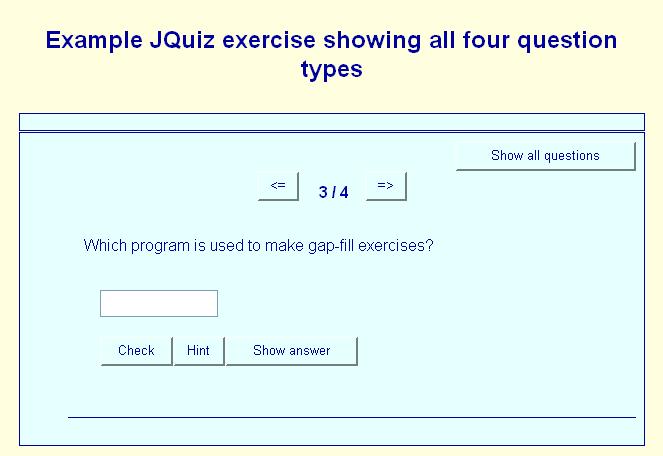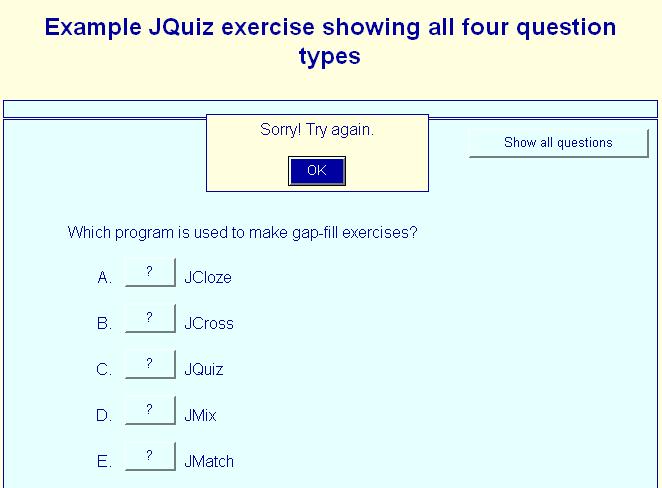- •1. Общие сведения о программе
- •1.1. О программе
- •1.2. Авторы программы
- •1.3. Основные блоки программы
- •1.4. Стоимость и условия использования программы
- •1.5. Технические и программные требования
- •1.6. Установка программы
- •1.7. Регистрация программы
- •1.8. Интерактивный учебник по работе с программой
- •1.9. Использование различных языков
- •2. Создание упражнений Основные этапы
- •Ввод данных;
- •Назначение кнопок на панели инструментов
- •2.1. Ввод данных
- •2.2. Настройка конфигурации
- •Настройка таймера
- •2.3. Преобразование данных в веб-страницу упражнения и сохранение файла упражнений
- •2.4. Сохранение исходного файла данных
- •2.5. Распечатка упражнений
- •2.6. Объединение упражнений в уроки и тематически блоки
- •3. Рекомендации по созданию упражнений (на основе текстового материала)
- •3.1. Викторина (jQuiz)
- •Ввод данных
- •3.2. Заполнение пропусков (jCloze) Ввод данных
- •3.3. Установление соответствий (jMatch)
- •Ввод данных
- •3.4. Кроссворд (jCross) Ввод данных
- •3.5. Восстановление последовательности (jMix)
- •Ввод данных
- •3.6. Включение текста в упражнения
- •3.7. Экранная клавиатура
- •4. Размещение файлов данных и упражнений
- •5. Объединение упражнений в уроки или тематические блоки
- •5.1. Создание веб-страницы «Содержание» в текстовом редакторе ms Word
- •5.2. Настройка перехода к последующему упражнению с помощью настройки навигации
- •5.3. Автоматическое объединение упражнений в урок с помощью блока программы «The Masher» (Инструменты)
- •5.4. Автоматическое создание страницы «Содержание» с помощью блока программы «The Masher» (Инструменты)
- •6. Дополнительная информация
- •6.1. Раздел «Help» (Справка).
2.4. Сохранение исходного файла данных
Поскольку в готовые упражнения (веб-страницы) изменения внести уже нельзя, все изменения (языкового материала и конфигурации) делаются в исходном файле данных.
Для того чтобы впоследствии можно было изменять созданные упражнения (редактировать языковой материал или конфигурацию), необходимо сохранить файл данных.
Это можно сделать:
после завершения ввода данных и настройки конфигурации;
после просмотра созданной веб-страницы;
при выходе из программы.
Файл данных сохраняется стандартным способом: с помощью пункта меню «File» (Файл) и подпунктов «Save» (Сохранить) или «Save as» (Сохранить как) или соответствующих кнопок на панели инструментов.
Файл данных для каждого блока программы (каждого типа упражнений) имеет свое расширение и цвет пиктограммы.
*Файл данных упражнений, объединенных в один урок или тематический блокс помощью блока «Инструменты», обозначается пиктограммой программы «Инструменты».
-
упражнение
пиктограмма
расширение имени файла
JQuiz
Викторина (множественный выбор ответа)
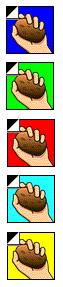
*.jqz
JCloze
Заполнение пропусков
*.jcl
JCross
Кроссворд
*.jcw
JMix
Восстановление последовательности
*.jmx
JMatch
Установление соответствий
*.jmt
Masher
Инструменты

*.jms
Для того чтобы можно было легко ориентироваться в файлах данных и упражнений рекомендуется файлам данных и файлам упражнений давать одинаковые имена и хранить файлы данных в одной папке с созданными упражнениями.
2.5. Распечатка упражнений
Все упражнения можно распечатать; при распечатке упражнений из файлов данных задания печатаются с ответами. При этом все задания (кроме кроссворда) копируются программой в буфер обмена, а затем стандартными способами вставляются в текстовый документ и распечатываются с помощью текстового редактора.
Кроссворд распечатывается из веб-браузера как веб-страница, специально созданная для печати (подробнее о распечатке кроссвордов см. в разделе 3.4.).
2.6. Объединение упражнений в уроки и тематически блоки
Созданные упражнения можно объединить в тематические блоки, уроки и серии уроков различными способами (подробнее см. в разделе 5). Блок программы «The Masher» (Инструменты) позволяет сделать это автоматически и объединять упражнения не только в уроки, но и в серии уроков, включать в уроки материалы, созданные с помощью других программ, и объединять материалы в учебные курсы.
3. Рекомендации по созданию упражнений (на основе текстового материала)
3.1. Викторина (jQuiz)
С помощью этого блока программы могут быть созданы упражнения на основе вопросов и различных вариантов представления ответов:
«множественный выбор» (multiple choice) – один правильный ответ из нескольких вариантов ответов;
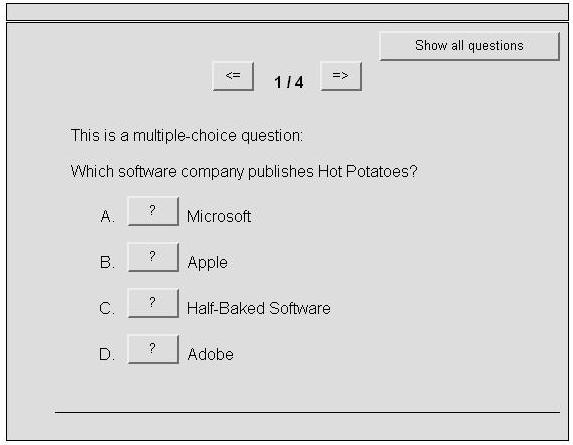
выбор нескольких правильных ответов (multi-select);
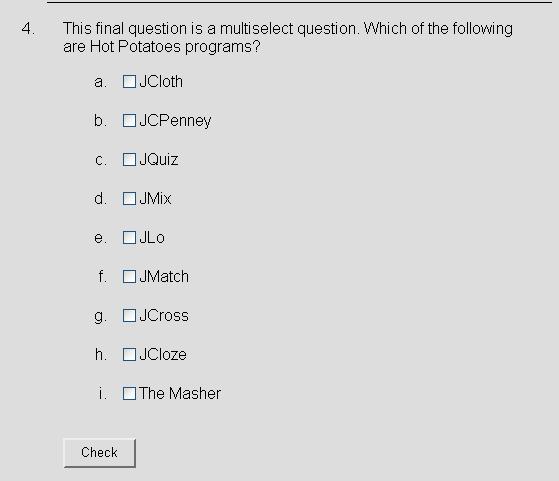
«краткий ответ» (short answer) – краткий ответ открытого типа (вводится с помощью клавиатуры);
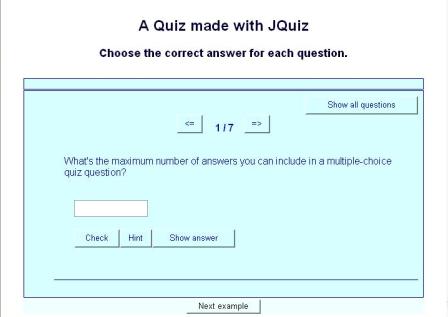
«смешанный» (hybrid) вариант ответа – объединяет вопросы с ответом открытого типа и множественным выбором ответа: после неоднократного ввода неверного ответа (возможное количество неверных ответов устанавливается при создании упражнения) задание с кратким ответом трансформируется в задание множественного выбора.
|
|
|
Тип ответа в упражнении может быть один и тот же для всех вопросов или изменяться для каждого вопроса или группы вопросов.
Количество вопросов в упражнении не ограничено.
При выполнении упражнения c помощью специальной кнопки в правой верхней части экран ученик c может сделать выбор между выводом на экран одного вопроса (Show question one by one) или всех вопросов сразу (Show all the questions).